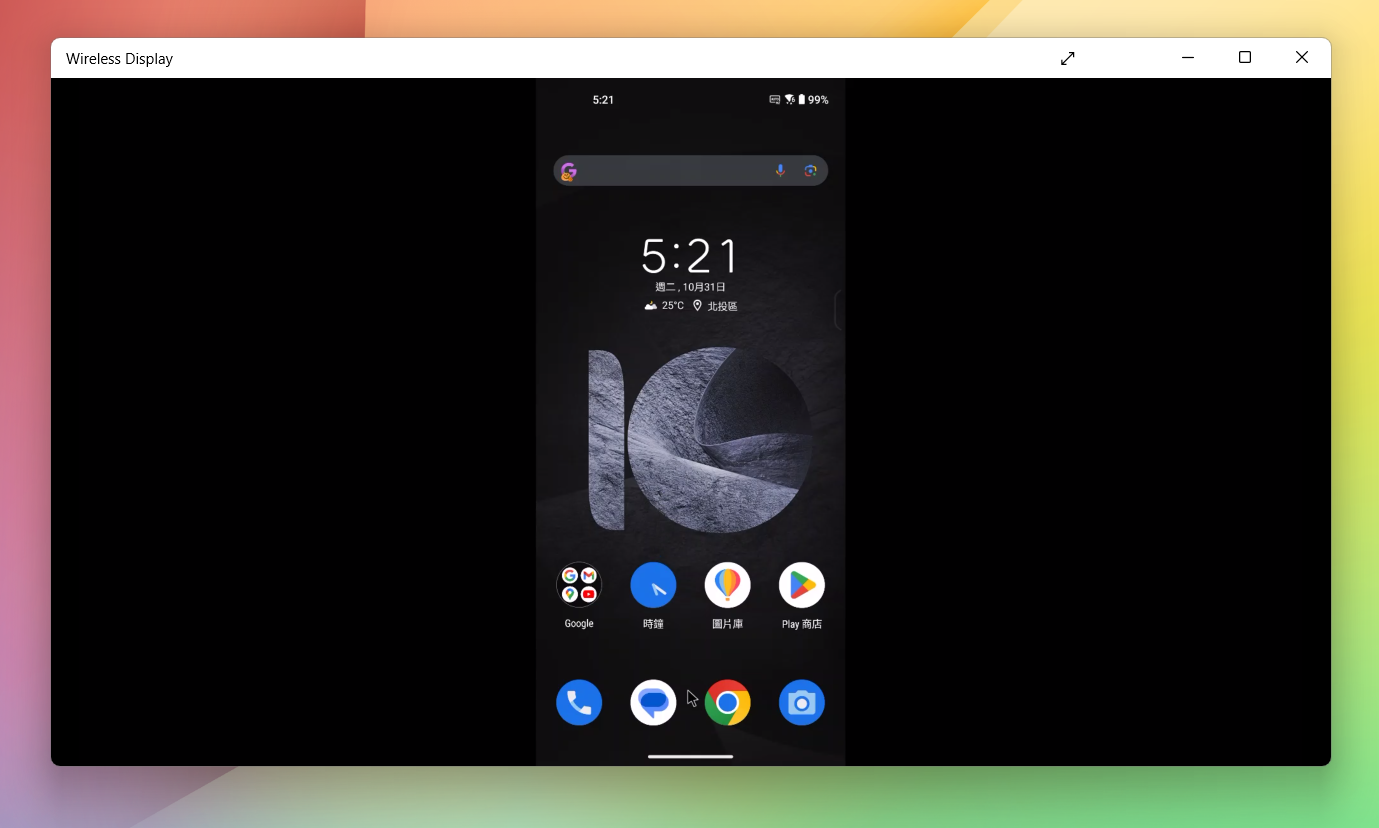[Phone] Cara Mentransmisikan Layar Ponsel ASUS Anda ke PC Windows
I. Ikuti langkah-langkah di bawah ini untuk menginstal fitur Tampilan Nirkabel pada PC Anda (lewati langkah ini jika sudah diinstal):
1. Di bilah pencarian, ketik pengaturan atau tekan menang + I untuk membuka pengaturan.
2. Pada halaman Aplikasi, klik Fitur Opsional.
3. Lalu klik Lihat fitur.
4. Di bilah pencarian, ketik Wireless Display, dan instal fitur Wireless Display.
II. Buka Tampilan Nirkabel pada PC Anda (Pastikan Koneksi Wi-Fi yang Lancar):
1. Pengaturan -> Sistem -> Memproyeksikan ke PC ini.
2. Di atas, klik pada teks biru Launch the Wireless Display app to project to this PC.
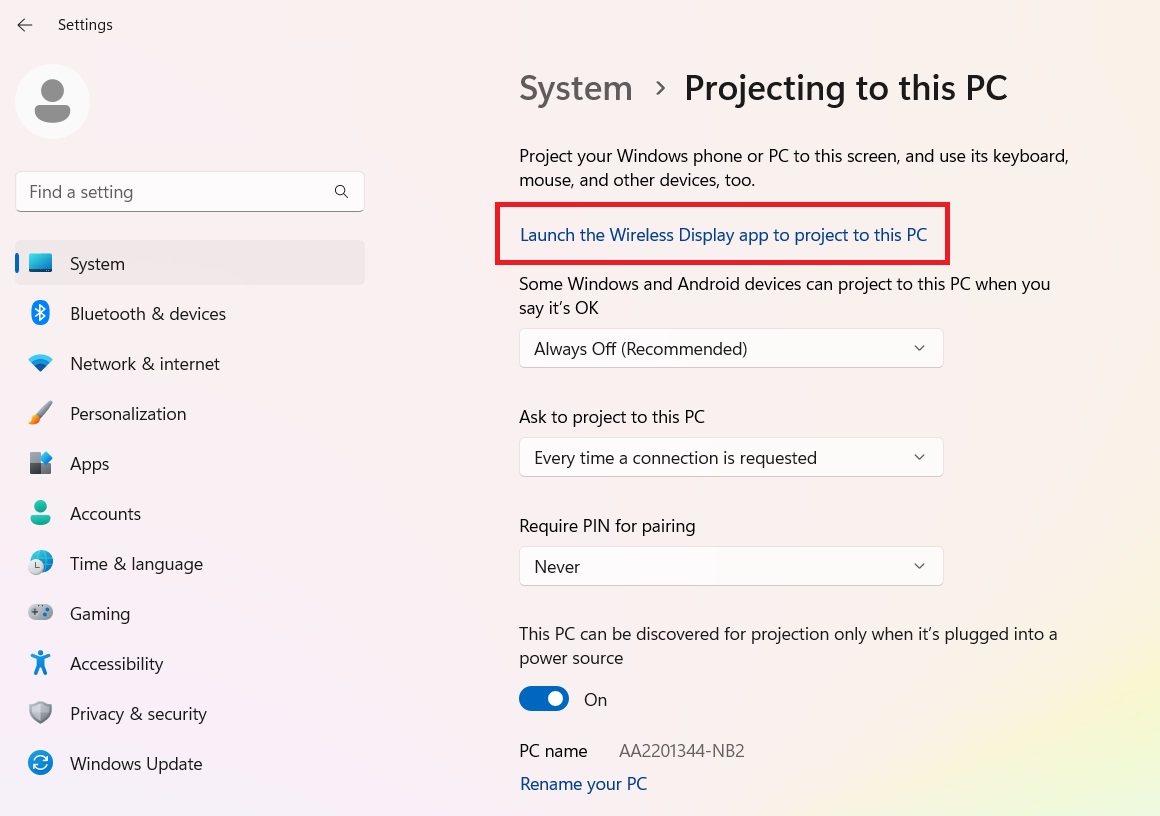
3. Setelah Anda meluncurkan aplikasi, Anda akan melihat layar biru yang menampilkan nama komputer Anda.
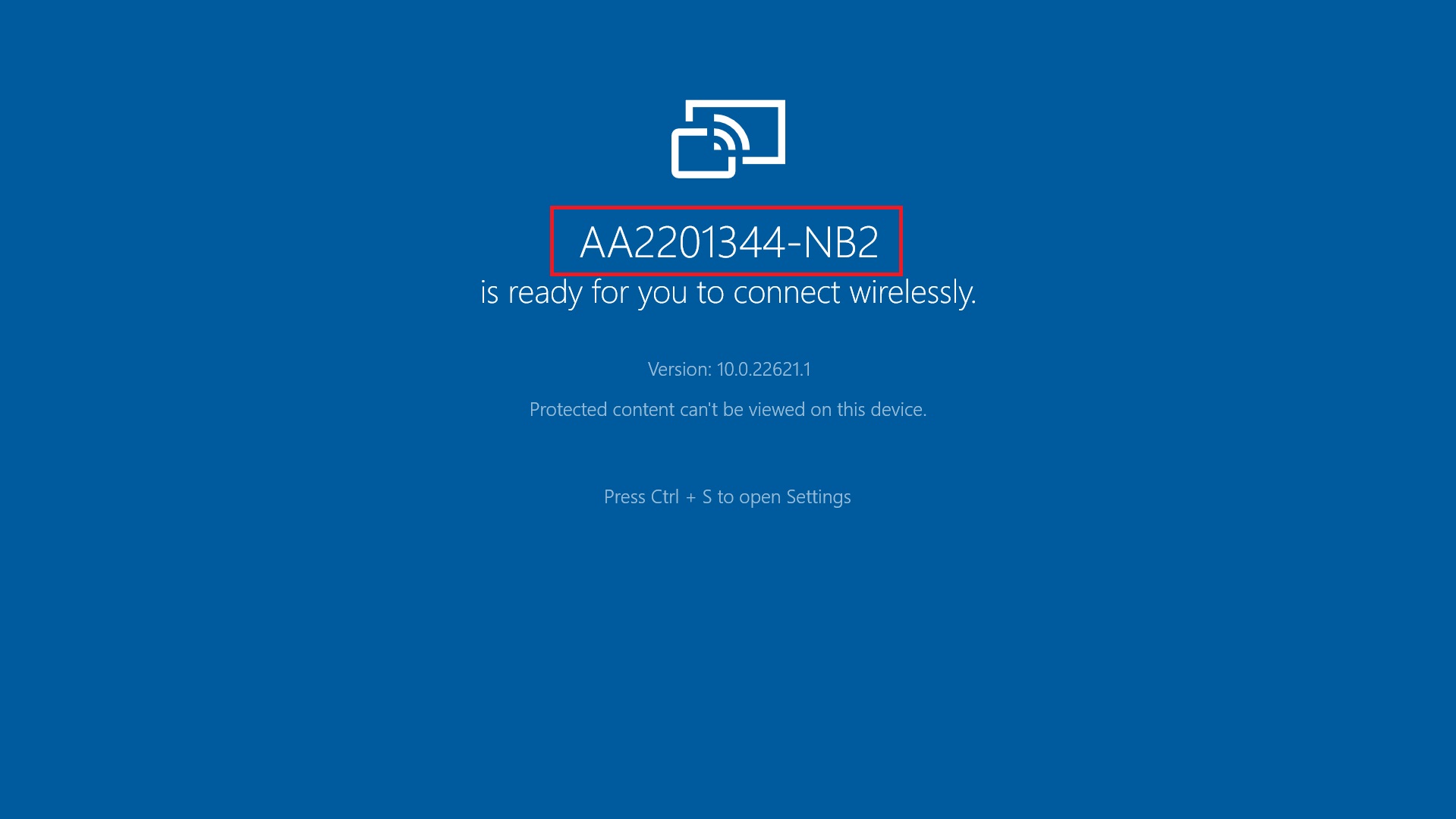
III. Buka Proyeksi Layar pada Ponsel ASUS Anda:
1. Geser ke bawah dua kali pada layar utama untuk membuka bilah alat.
2. Aktifkan Wi-Fi dan pastikan Anda memiliki jaringan yang berfungsi.
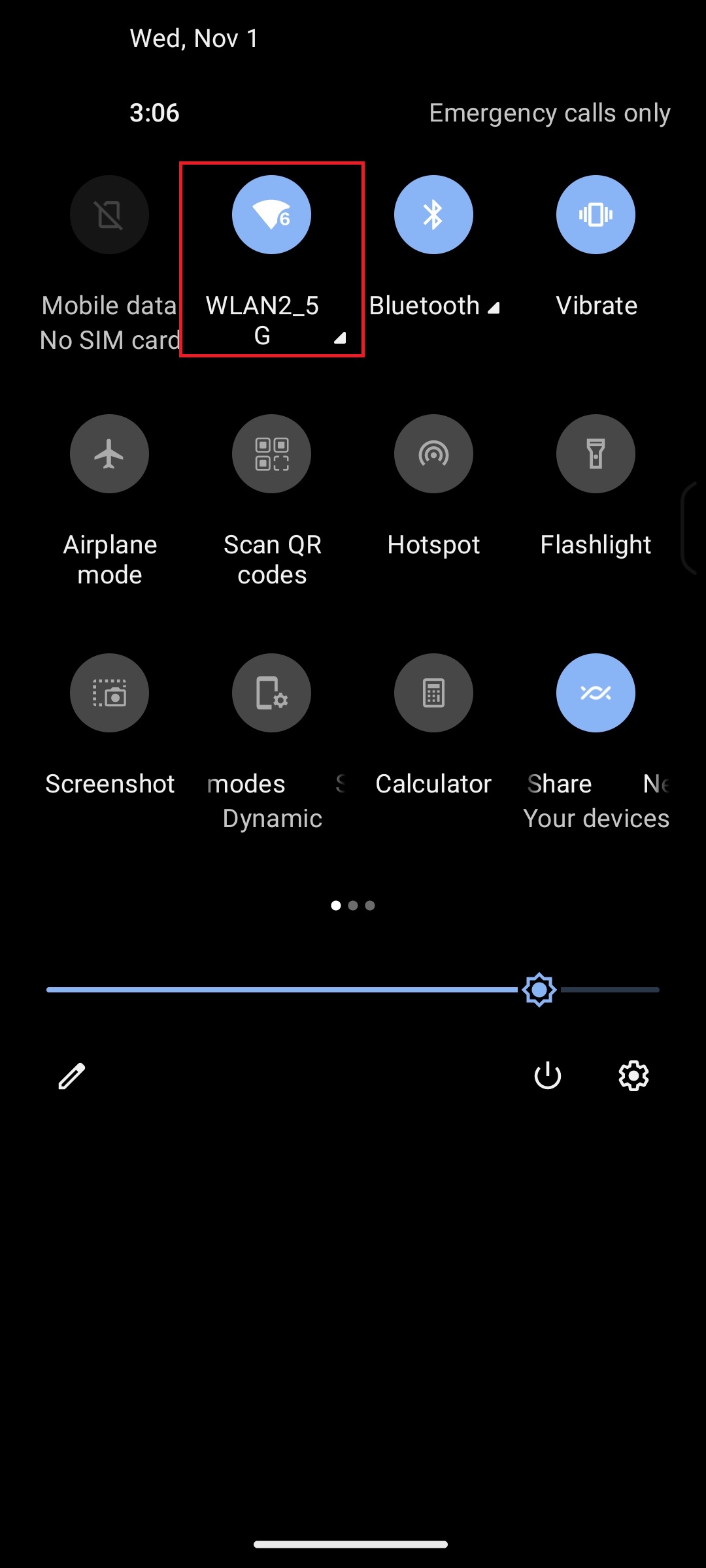
3. Cari dan pilih [Screen Cast] (Pemeran Layar).
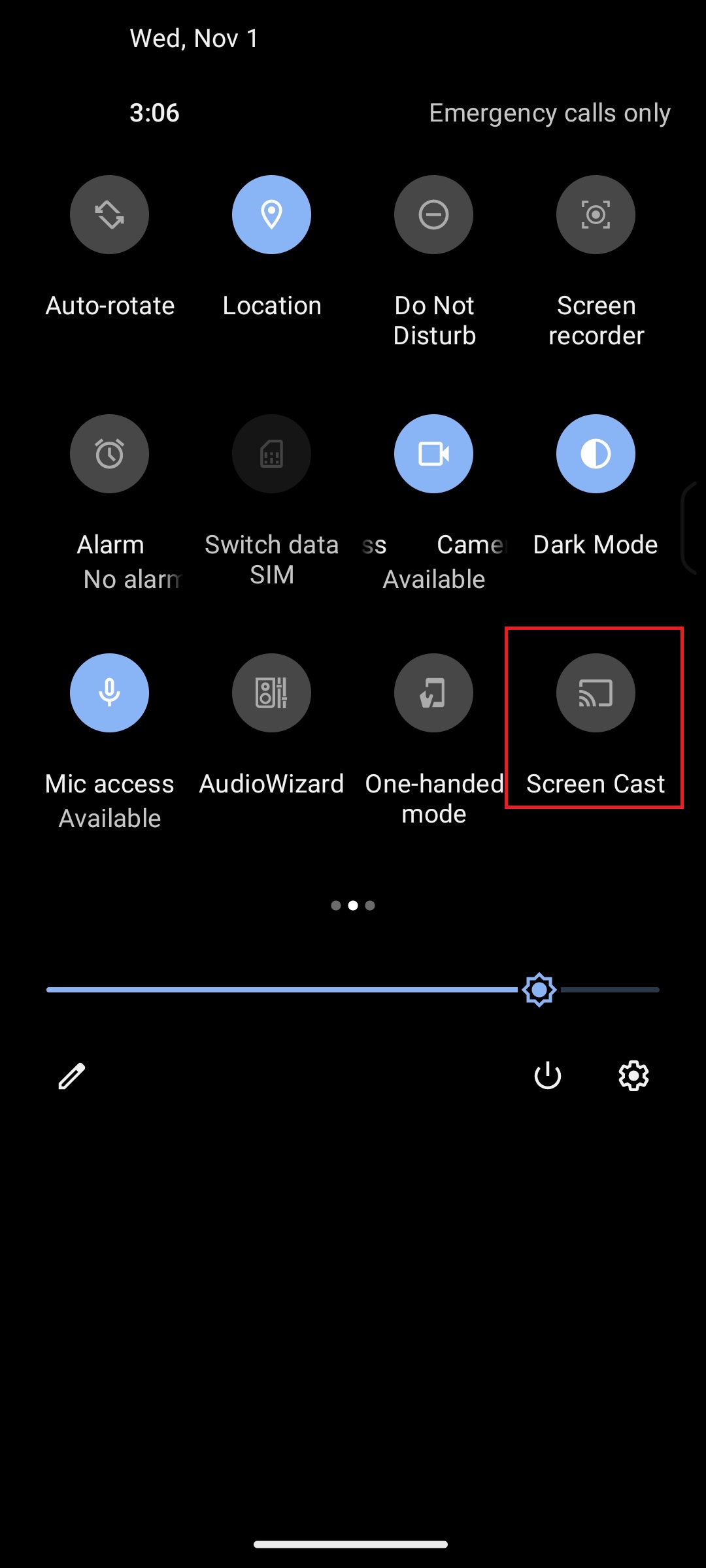
4. Temukan nama komputer Anda yang sesuai dan klik untuk memasangkan.
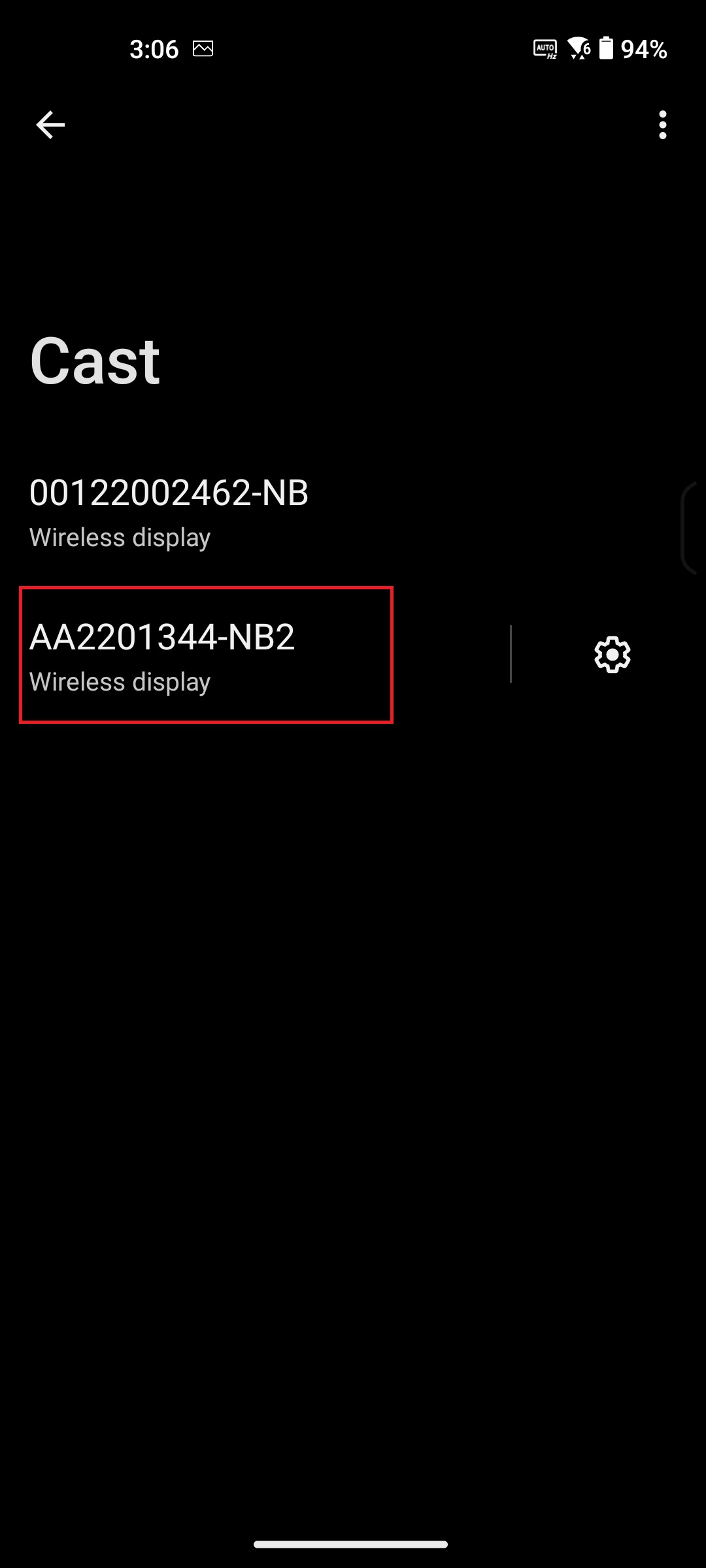
5. Berhasil mentransmisikan layar ponsel Anda ke komputer Anda, dan Anda dapat menggunakan keyboard dan mouse untuk mengontrol ponsel Anda.